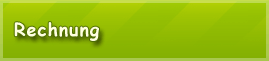Verfügbare Video-Tutorials:
Verfügbare Tutorials:
Für Cloud:
Für Android:
Rechnungsverwalter für Cloud
* Das Programm kann hier heruntergeladen werden: herunterladen.html
Bei dieser Programmversion werden Programmdaten in einer Cloud-Datenbank gespeichert und eine parallele Arbeit von mehreren Benutzern wird unterstützt. Folgende Funktionalitäten bietet die Version an:
Daten in Cloud
Programmdaten werden in einer Cloud-Datenbank (im Internet) gespeichert. In allen anderen Versionen werden Programmdaten komplett lokal auf dem Benutzer-PC gespeichert.
Parallele Arbeit
Durch eine zentrale Speicherung von Daten ist es nun möglich, dass mehrere Benutzer gleichzeitig mit den gleichen Datenbestand bearbeiten.
Transaktionsverwaltung
Durch das im Programm vorhandenen Transaktionsverfahren wird es sichergestellt, dass keine Rechnung oder kein Dokument parallel von zwei Benutzer bearbeitet wird, was einen eventuellen Datenverlust verhindert. Währen eine Rechnung vom einem Benutzer bearbeitet wird, können sich andere Benutzer diese in einem Lese-Modus anschauen.
Historisierung
Rechnungen, Dokumente und Kunden werden im Programm historisiert. Das heißt, alle Änderungen von diesen Objekten werden protokolliert.
Erstinstallation
Nach dem ersten Programmstart muss ein Hosting-Konto eingegeben werden. Dieses stellt einen eindeutigen Schlüssel zu den Programmdaten dar.
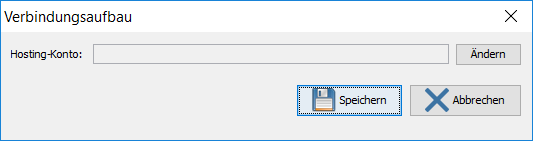
Drückt man den Button „Ändern“, erscheint ein weiterer Dialog. Hier kann man eine neue Cloud-Datenbank für die Datenhalterung erstellen oder eine bestehende benutzen.
Um eine neue Datenbank anzulegen, ist eine Eingabe einer E-Mail Adresse erforderlich. Optional kann man den gewünschten Speicherort für die Datenbank angeben. Standartmäßig wird die neue Datenbank in einem Rechenzentrum in Frankfurt am Main angelegt.
Bei der Einrichtung eines weiteren Arbeitsplatzes, müsste man die Option „Eine bestehende Datenbank nutzen“ auswählen und ein vorhandenes Hosting-Konto eintragen.
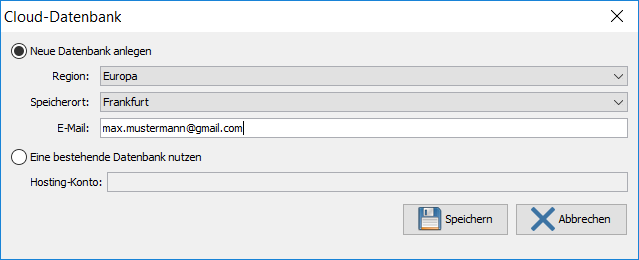
Nachdem eine gültige E-Mail Adresse eingegeben wurde, wird automatisch eine E-Mail mit einem Bestätigungslink an die Adresse verschickt. Der Benutzer muss nun dem Link folgen und die Registrierung bestätigen.
Nach der Bestätigung der E-Mail Adresse kann das neue Konto in den lokalen Einstellungen gespeichert werden.
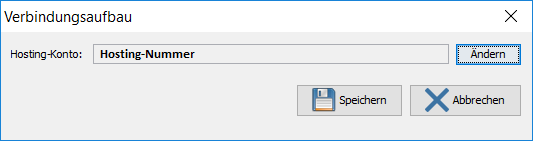
Wen nein Hosting-Konto bereits hinterlegt ist, kann man sich im Programm einloggen. Bei dem ersten Start kann man einen beliebigen Benutzernamen und Password angeben. Dieser Benutzer wird in der Datenbank angelegt und ihm wird die Rolle „Administrator“ zugeordnet.
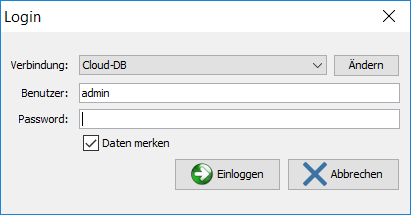
Nach der Eingabe wird es darauf hingewiesen, dass die Datenbank noch nicht existiert.
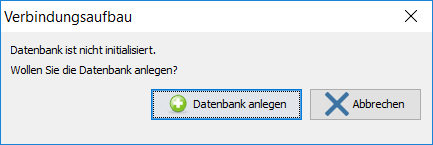
Nach dem Drücken des Buttons „Datenbank anlegen“ wird eine leere Datenbank in Cloud erstellt.

Nach dem die Erstellung abgeschlossen ist, kann man das Programm benutzen.
Benutzerverwaltung
Unter dem Menüpunkt „Einstellungen->Allgemein->Benutzer“ können neue Benutzer hinzugefügt werden und alte gepflegt.
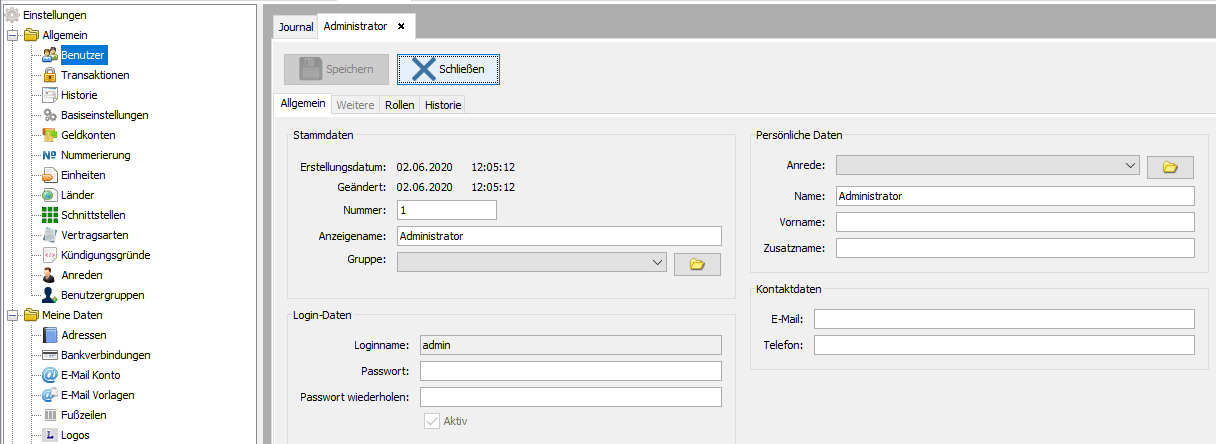
Für jeden Benutzer kann die Rolle „Administrator“ unter dem Reiter „Rollen“ vergeben werden. Benutzer mit dieser Rolle können neue Benutzer anlegen und Transaktionen von den anderen Benutzern löschen.
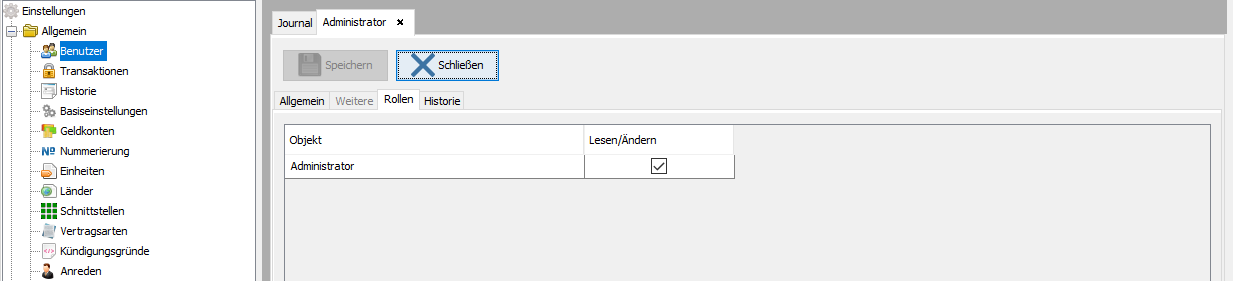
Historie
Alle Änderungen an Rechnungen werden historisiert. Die Historie kann mit dem Menüpunkt „Historie“ aufgerufen werden.
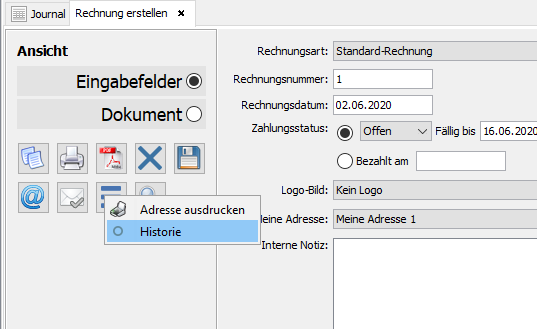
Es erscheint ein Dialog mit zwei Tabellen. In der oberen Tabelle wird angezeigt, wann eine Rechnung erstellt oder geändert wurde. Markiert man eine Version mit den Änderungen, werden alle Änderungen in der unteren Tabelle aufgelistet.
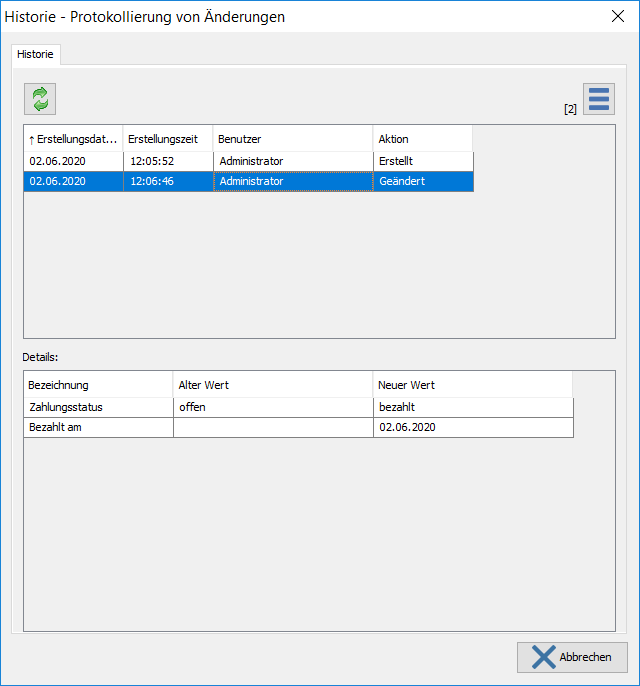
Alternativ werden alle Änderungen unter „Einstellungen->Allgemein->Historie“ angezeigt.
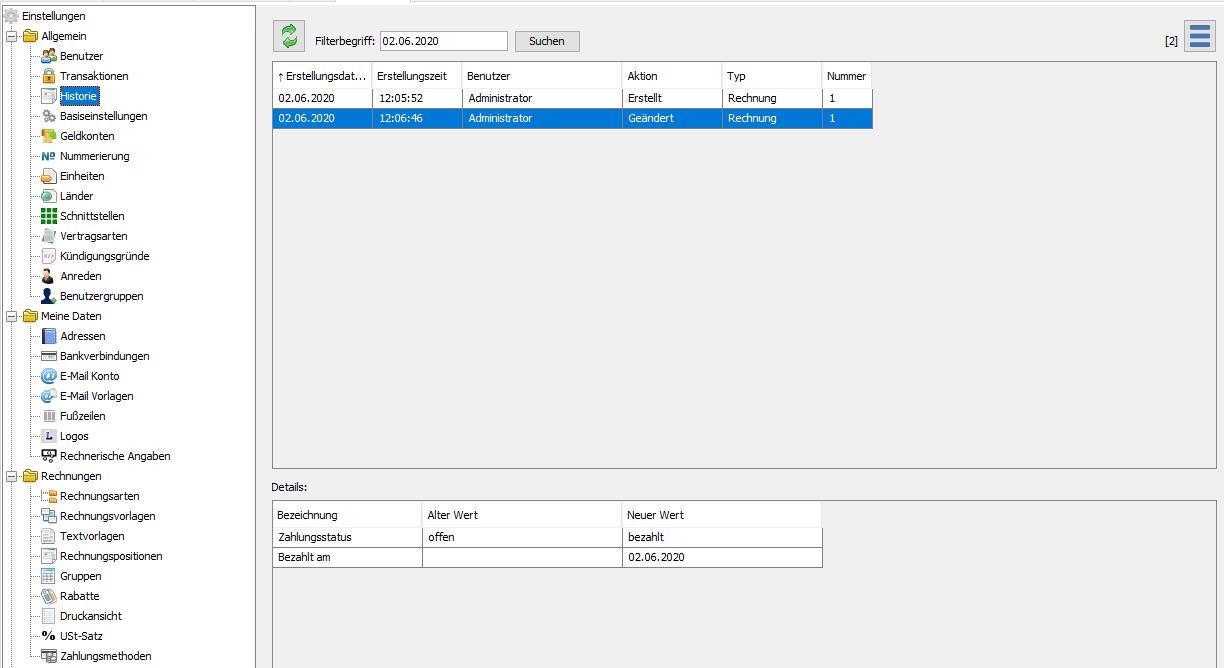
Transaktionen
Wenn ein Benutzer eine bestehende Rechnung (oder Dokument) öffnet, wird automatisch eine neue Transaktion angelegt. Diese wird nur dann gelöscht, wenn der Benutzer die Rechnung (oder Dokument) schließt oder das Programm beendet.
Liegt eine Transaktion für eine Rechnung (oder ein Dokument) vor, können sich andere Benutzer diese Rechnung nur ansehen und nicht ändern. In diesem Fall wird ein Button mit der Bezeichnung „Ändern“ angezeigt.
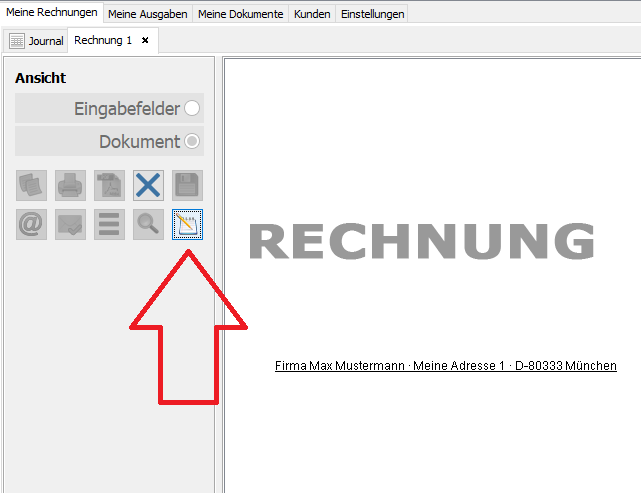
Drückt man diesen Button, wird die Rechnung für die Bearbeitung entsperrt, wenn es keine aktive Transaktion vorliegt. Wenn sich die Rechnung immer noch in der Bearbeitung von einem anderen Benutzer befindet, wird eine entsprechende Fehlermeldung angezeigt.
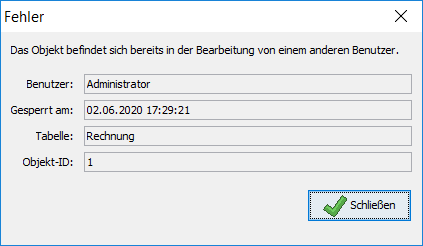
Unter dem Menüpunkt „Einstellungen->Allgemein->Transaktionen“ werden alle aktiven Transaktionen angezeigt. Dieser Menüpunkt ist nur für die Benutzer mit der Rolle „Administrator“ sichtbar.
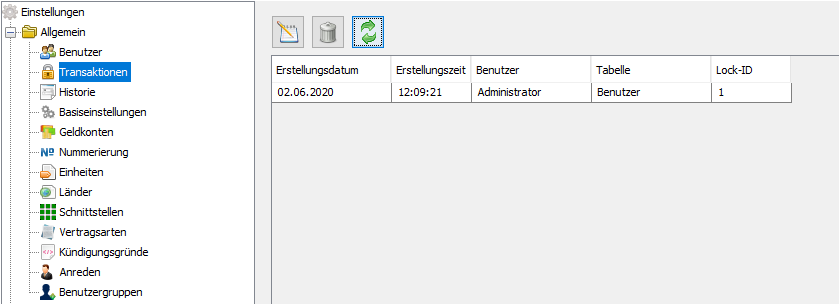
Die bestehenden Transaktionen können hier gelöscht werden. Dabei können die entsprechenden Rechnungen (oder Dokumente) wieder von allen Benutzern bearbeitet werden.